OPCEnum.EXE在OPC服务器的使用方法
远程访问OPC服务器设置

远程访问OPC服务器设置OPC客户端一方面可以访问本机上的OPC服务器,另一方面,它还可以利用微软的DCOM机制,通过网络来访问其它计算机上的OPC服务器,从而达到远程数据连接的目的。
访问本地服务器比较简单,只要检索本地的OPC服务器,并配置相应的组(Group)和数据项(Item)即可,通过网络访问时需要考虑较多的网络连接因素,大体上来说大概有如下的几个需要配置的方面(以WINXP Xp2为例):一. 运行OPC客户端的计算机和运行OPC服务器的计算机需要彼此能互相访问。
1.1要保证其物理连接,也就是网线正确的连接着两台计算机。
1.2在这两台计算机上分别建立同一个账号及密码,比如用户名[opcuser],密码[123456](注意:用户密码最好不要设置为空),在这两台计算上使用这个账户都可以登录系统。
关于增加账号及密码请参考对应Windows操作系统的帮助文档。
1.3启用各自Windows操作系统的Guest权限。
完成上面几步后,应该达到的效果是:从任何一台计算机搜索另一台计算机,都可以搜索到,并且可以访问对方计算机的共享目录及共享打印机等资源。
如下图:即便用户没有共享任何东西,也会显示空的共享文件夹,而不会产生诸如”不能访问”等信息。
如果不能访问对方的计算机,首先用ping命令来保证网络的连通,如果必要的情况下,可以关闭这两台计算机的防火墙(无论是winxp xp2自带的防火墙还是专用的防火墙)以及杀毒软件,以杜绝可能产生的问题。
如果访问另一台计算机产生”拒绝访问”的错误,可从网络查找相关资源进行解决。
二. 配置OPCServer所在的计算机2.1 注册OPCEnum.exe。
opcenum.exe是运行在服务器端的用于枚举本机OPC服务器的服务程序,由OPC基金会提供。
注册opcenum有如下几种方式:a)将opcenum.exe拷贝到系统目录下,然后用命令行运行opcenum /regserver 来注册它。
OPC配置方法(含防火墙)
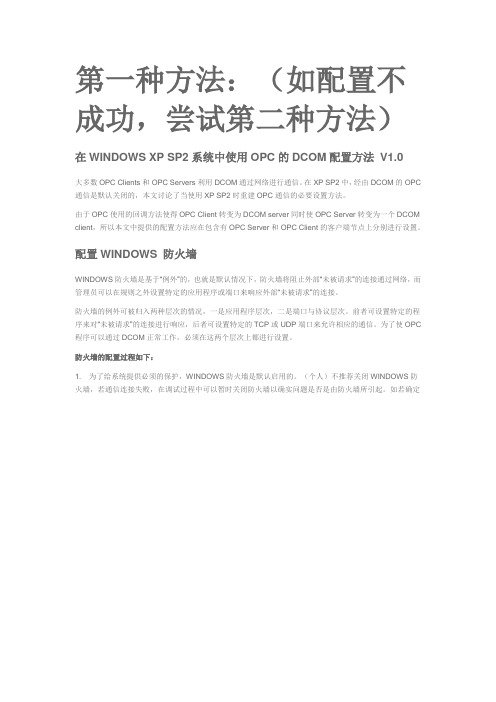
第一种方法:(如配置不成功,尝试第二种方法)在WINDOWS XP SP2系统中使用OPC的DCOM配置方法V1.0大多数OPC Clients和OPC Servers利用DCOM通过网络进行通信。
在XP SP2中,经由DCOM的OPC 通信是默认关闭的,本文讨论了当使用XP SP2时重建OPC通信的必要设置方法。
由于OPC使用的回调方法使得OPC Client转变为DCOM server同时使OPC Server转变为一个DCOM client,所以本文中提供的配置方法应在包含有OPC Server和OPC Client的客户端节点上分别进行设置。
配置WINDOWS 防火墙WINDOWS防火墙是基于“例外”的,也就是默认情况下,防火墙将阻止外部“未被请求”的连接通过网络,而管理员可以在规则之外设置特定的应用程序或端口来响应外部“未被请求”的连接。
防火墙的例外可被归入两种层次的情况,一是应用程序层次,二是端口与协议层次。
前者可设置特定的程序来对“未被请求”的连接进行响应,后者可设置特定的TCP或UDP端口来允许相应的通信。
为了使OPC 程序可以通过DCOM正常工作,必须在这两个层次上都进行设置。
防火墙的配置过程如下:1.为了给系统提供必须的保护,WINDOWS防火墙是默认启用的。
(个人)不推荐关闭WINDOWS防火墙,若通信连接失败,在调试过程中可以暂时关闭防火墙以确实问题是否是由防火墙所引起。
如若确定永久关闭防火墙,下面所述关于防火墙的设置均可忽略。
2.进入WINDOWS控制面板,双击“WINDOWS防火墙”图标,打开“WINDOWS防火墙”设置对话框,选中“例外”选项卡,把相应OPC Client和Server程序添加进例外列表。
同时添加Microsoft Management Console (mmc.exe 在Windows\System32目录下)和OPC 应用程序OPCEnum (opcenum.exe 在Windows\System32 目录下)到例外列表中。
远程访问OPC SERVER DCOM的配置(windows2000-xp)
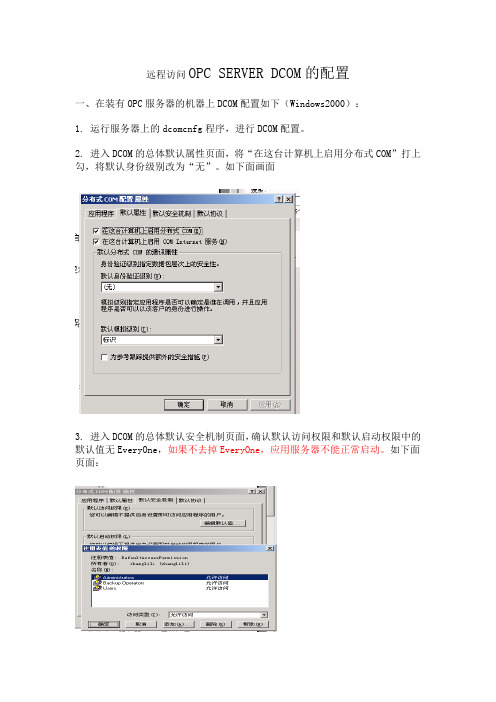
远程访问OPC SERVER DCOM的配置一、在装有OPC服务器的机器上DCOM配置如下(Windows2000):1. 运行服务器上的dcomcnfg程序,进行DCOM配置。
2. 进入DCOM的总体默认属性页面,将“在这台计算机上启用分布式COM”打上勾,将默认身份级别改为“无”。
如下面画面3. 进入DCOM的总体默认安全机制页面,确认默认访问权限和默认启动权限中的默认值无EveryOne,如果不去掉EveryOne,应用服务器不能正常启动。
如下面页面:4.在常规页面中,双击你的应用服务器(opc server for AC 800M),打开你的应用服务器DCOM属性设置。
5.将常规页面中的身份验证级别改为“无”。
如下页面:6、在常规页面上作如下设置:7.位置页面中选上“在这台计算机上运行应用程序”。
7.将安全性页面设置中,均选择“使用自定义访问权限”,编辑每一个权限,将EveryOne加入用户列表中。
8.身份标识页面中,选择“交互式用户”。
注意NT的GUEST用户不能禁用。
二、在客户端机器上DCOM配置如下(Windows XP SP2):1后点”开始”->”运行”,输入”dcomcnfg”,然后回车,启动dcom配置。
打开如下页面:按照上面的画面,进行操作弹出下面的画面:在COM 安全里面分别设置访问权限的“编辑限制”弹出下面的对话框:2、在下面的画面中双击DCOM配置,进入DCOM 配置。
在DCOM配置是下面的画面:在DCOM配置中找到“Intellution IFIX opc client 7.3”,右键单击,在弹出式菜单中,选择“属性”弹出下面的画面:常规页面作如下设置在位置页面作如下设置:安全设置里面作如下设置:在启动和激活权限里面,使用自定义,进行编辑,把EVERYONE添加进来。
在访问权限里面,使用自定义把EVERYONE添加进来。
在访问权限里面。
身份标识页面中,选择“交互式用户”。
WindowsXP—OPC配置以及操作

------------------------------------------WINDOWS XP---OPC配置--------------------------------------- 1>Windows网络防火墙:客户端与服务端都要设置例外情况:<1>服务端:DCOM的135口,OPCEnum.exe,OPCServer主程序以及mmc.exe程序;<2>客户端:DCOM的135口,OPCClient主程序,最好也加上OPCEnum.exe以及mmc.exe程序;<3>OPC公共接口动态库安装:OPC公共接口动态库,一定要已安装在服务端与客户端,一般的软件会自动打包安装,如果客户端未安装过公共包,一定要单独安装;<4>OPC服务端程序安装在服务端,一般不需要安装在客户端,只有少数低版本OPC服务程序会要求在客户端注册,否则客户端无法识别OPC服务标识,安装注册后,可删除掉但不要卸载;<5>网络安全策略:Windows XP、Windows 2003 Server一定要安全策略上修改一下参数,否则,无法远程通讯;控制面板à管理工具à本地安全策略->本地策略->安全选项:将“网络访问:本地帐户的共享和安全模式”项设置为:”经典—本地用户以自已的身份验证”;<6>DCOM安全设置:DCOM公用的访问/启动的“限制权限”中需将所有用户类型的远程访问权限勾上;在缺省访问/启动权限中或自定义权限中,一定加上Everyone,Network,System,最好再加上Anonymous,Interactive,并把所有的“远程访问”权限勾上;<7>客/服用户名:最好用户名与密码相同,或客户端用户名与密码在服务端注册上(不一定要特权用户),实际发现:只要用户名与密码都不同,也能访问;服务器详细配置:1,将DCS程序放到C盘指定位置(C:\Program Files\csyf)以后,打开TOOLS文件夹,点击文件名为“Install.bat”的批处理文件,注册OPC客户端以及相关文件。
PCS7远程访问OPC服务器设置
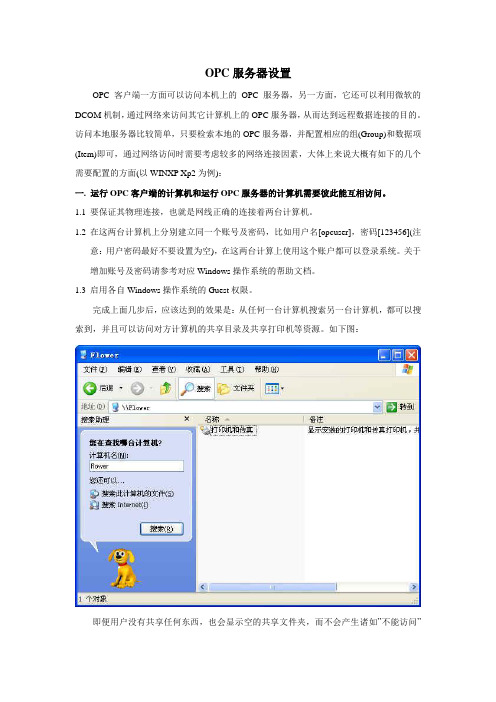
OPC服务器设置OPC客户端一方面可以访问本机上的OPC服务器,另一方面,它还可以利用微软的DCOM机制,通过网络来访问其它计算机上的OPC服务器,从而达到远程数据连接的目的。
访问本地服务器比较简单,只要检索本地的OPC服务器,并配置相应的组(Group)和数据项(Item)即可,通过网络访问时需要考虑较多的网络连接因素,大体上来说大概有如下的几个需要配置的方面(以WINXP Xp2为例):一. 运行OPC客户端的计算机和运行OPC服务器的计算机需要彼此能互相访问。
1.1要保证其物理连接,也就是网线正确的连接着两台计算机。
1.2在这两台计算机上分别建立同一个账号及密码,比如用户名[opcuser],密码[123456](注意:用户密码最好不要设置为空),在这两台计算上使用这个账户都可以登录系统。
关于增加账号及密码请参考对应Windows操作系统的帮助文档。
1.3启用各自Windows操作系统的Guest权限。
完成上面几步后,应该达到的效果是:从任何一台计算机搜索另一台计算机,都可以搜索到,并且可以访问对方计算机的共享目录及共享打印机等资源。
如下图:即便用户没有共享任何东西,也会显示空的共享文件夹,而不会产生诸如”不能访问”等信息。
如果不能访问对方的计算机,首先用ping命令来保证网络的连通,如果必要的情况下,可以关闭这两台计算机的防火墙(无论是winxp xp2自带的防火墙还是专用的防火墙)以及杀毒软件,以杜绝可能产生的问题。
如果访问另一台计算机产生”拒绝访问”的错误,可从网络查找相关资源进行解决。
二. 配置OPCServer所在的计算机2.1 注册OPCEnum.exe。
opcenum.exe是运行在服务器端的用于枚举本机OPC服务器的服务程序,由OPC基金会提供。
注册opcenum有如下几种方式:a)将opcenum.exe拷贝到系统目录下,然后用命令行运行opcenum /regserver 来注册它。
OPC配置

OPC服务器端(XP SP2)设置1)如果组件服务中“我的电脑”无“属性”设置:请运行配置工具中的“systeminfo.exe”以及“重装msdtc.bat”进行修复2)本地安全策略设置:本地安全>用户权利指派>从网络访问次计算机属性:添加Guest及everyone用户>拒绝从网络访问次计算机属性:删除Guest用户本地安全>安全项>帐户:使用空白密码的本地帐户只允许进行控制台登录>禁用>帐户:来宾账户状态>启用本地安全>安全项>网络访问:本地帐户的共享和安全模式属性>仅来宾-本地用户以来宾身份验证3)组件服务设置:我的电脑>属性>默认属性>默认身份验证级别>无>COM安全>访问权限>编辑默认值>添加everyone及ANONYMOUS LOGON(并给予所权限)>编辑限制>添加 everyone及ANONYMOUS LOGON(并给予所权限)>启动和激活权限>编辑默认值>添加 everyone及ANONYMOUS LOGON(并给予所权限)>编辑限制>添加 everyone及ANONYMOUS LOGON(并给予所权限)4)OpcEnum属性:常规>身份验证级别>无安全>启动和激活权限>使用默认值>访问权限>使用默认值>配置权限>自定义>编辑>添加 everyone及ANONYMOUS LOGON(并给予所权限)标识>交互式5)OPC软件属性设置(力控:PCAuto OPCServer):同OpcEnum设置6)防火墙例外设置:添加例外程序>OPC软件:PCAuto OPCServer(力控为OPCserver时>OpcEnum(C:>WINDOWS>system32>OPCENUM.EXE)添加端口>DCOM>135注意:力控做OPC Server时,需要在OPCserver中“配置点列表”,重新注册OPCserver后必须在DOCM设置里重新配置。
OPC网络通讯调试使用说明

OPC网络通讯调试说明一、OPC通讯调试前的基本设置:1、安装 OPC 驱动程序;2、OPC 组件的安装;OPCEnum.exe的主要作用是方便用户浏览本地或者远程计算机上的ProgID,用于遍历本地所有注册的 OPC Server 名称,为 OPC 通讯必须的服务。
DCOMServerProcessLauncher,为 DCOM 服务提供加载功能,如果关闭这个服务,会造成很多手动服务无法在需要的时候自动启动,而使许多依赖于DCOM组件的服务和程序无法正常工作。
安装完成后在计算机管理中“服务和应用程序”中的服务查看应当存在 DECOM Server Process Launder 和 OpcENUM 服务项(如下图)。
3、配置Windows 防火墙;使 OPC 通讯需要的相关程序通过防火墙信任,允许访问OPC Server所在计算机的TCP 135 端口(如下图)。
4、配置操作系统的安全策略;a、启用安全策略“网络访问:让每个人权限应用于匿名用户” (如下图)。
如果启用此策略,会将 Everyone SID 添加到为匿名连接创建的令牌。
在这种情况下,匿名用户可以访问 Everyone 组拥有权限的所有资源。
b、为使得可以接受远程计算机的 rpc 请求,可配置为按照来访者身份验证模式或来宾模式。
1)、来访者身份验证模式此安全设置确定如何对使用本地帐户的网络登录进行身份验证。
如果将此设置设为“经典”,使用本地帐户凭据的网络登录通过这些凭据进行身份验证。
“经典”模型能够对资源的访问权限进行精细的控制。
通过使用“经典”模型,您可以针对同一个资源为不同用户授予不同类型的访问权限(如下图)。
2)、来宾模式如果将此设置设为“仅来宾”,使用本地帐户的网络登录会自动映射到来宾帐户。
使用“仅来宾”模型,所有用户都可得到平等对待。
所有用户都以来宾身份进行验证,并且都获得相同的访问权限级别来访问指定的资源,这些权限可以为只读或修改(如下图)。
OPC通讯配置说明-MCGS做客户端

OPC配置说明MCGS做客户端目录一、环境配置 (3)1 软件版本 (3)1.1 MCGS软件安装 (3)2 OPC配置 (3)2.1 OPC本地通讯 (3)2.2 OPC远程通讯 (3)二、MCGS为客户端 (5)1 首先保证服务器正常。
检测方法: (5)2 MCGS组态 (5)3 通讯测试 (11)一、环境配置1 软件版本客户端MCGS版本:MCGS 6.2改进版本1.1 MCGS软件安装1.安装MCGS通用6.22.更换OPC改进版本环境至MCGS\PROGRAM目录下3.拷贝“OPC库文件”至MCGS\PROGRAM目录下4.重起计算机2 OPC配置2.1 OPC本地通讯本地通讯不需要配置。
2.2 OPC远程通讯1)计算机系统是Windows 2000对于2000操作系统不需要配置。
2)计算机系统是Windows XP对于XP系统,必需配置DCOM。
WinXp DCOM配置:要进行DCOM安全配置,操作者通常必须拥有客户和服务器计算机的管理员权限。
帐户:必须有一个administrators用户组下面的administrator用户,用此帐户登陆。
必须有一个gusets用户组下面的guest用户,无密码,保证被启动。
服务器和客户端的用户名密码需要保持一致,一般建议使用administrator登录,密码相同即可。
协议:必须添加NWLink IPX/SPX/NetBIOS Compatible Transport Protocol 协议。
防火墙:关闭xp自带防火墙,建议病毒防火墙也关闭。
配置为了配置方便,客户端和服务端采用相同的配置方式。
开始—运行输入dcomcnfg,双击组件服务—计算机,对我的电脑单击右键属性。
常规:默认不变选项:默认不变默认属性:选择在此计算机上启动分布式com默认身份验证级别:连接默认模拟级别:标识默认协议:保证TPC/IP协议在最上面MCDTC:默认不变COM安全:1.访问权限:a编辑默认值:添加administrator,guest,everyone,权限全为允许。
如何进行OPC DCOM配置
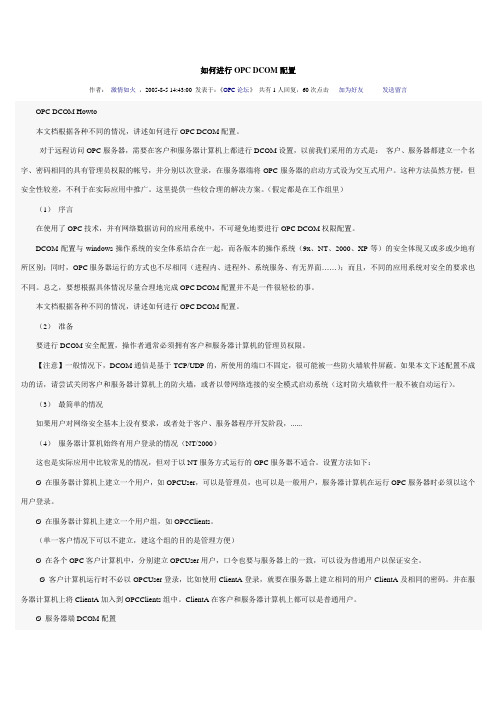
如何进行OPC DCOM配置作者:激情如火,2005-8-5 14:43:00 发表于:《OPC论坛》共有1人回复,60次点击加为好友发送留言OPC DCOM Howto本文档根据各种不同的情况,讲述如何进行OPC DCOM配置。
对于远程访问OPC服务器,需要在客户和服务器计算机上都进行DCOM设置,以前我们采用的方式是:客户、服务器都建立一个名字、密码相同的具有管理员权限的帐号,并分别以次登录,在服务器端将OPC服务器的启动方式设为交互式用户。
这种方法虽然方便,但安全性较差,不利于在实际应用中推广。
这里提供一些较合理的解决方案。
(假定都是在工作组里)(1)序言在使用了OPC技术,并有网络数据访问的应用系统中,不可避免地要进行OPC DCOM权限配置。
DCOM配置与windows操作系统的安全体系结合在一起,而各版本的操作系统(9x、NT、2000、XP等)的安全体现又或多或少地有所区别;同时,OPC服务器运行的方式也不尽相同(进程内、进程外、系统服务、有无界面……);而且,不同的应用系统对安全的要求也不同。
总之,要想根据具体情况尽量合理地完成OPC DCOM配置并不是一件很轻松的事。
本文档根据各种不同的情况,讲述如何进行OPC DCOM配置。
(2)准备要进行DCOM安全配置,操作者通常必须拥有客户和服务器计算机的管理员权限。
【注意】一般情况下,DCOM通信是基于TCP/UDP的,所使用的端口不固定,很可能被一些防火墙软件屏蔽。
如果本文下述配置不成功的话,请尝试关闭客户和服务器计算机上的防火墙,或者以带网络连接的安全模式启动系统(这时防火墙软件一般不被自动运行)。
(3)最简单的情况如果用户对网络安全基本上没有要求,或者处于客户、服务器程序开发阶段,......(4)服务器计算机始终有用户登录的情况(NT/2000)这也是实际应用中比较常见的情况,但对于以NT服务方式运行的OPC服务器不适合。
设置方法如下:Ø 在服务器计算机上建立一个用户,如OPCUser,可以是管理员,也可以是一般用户,服务器计算机在运行OPC服务器时必须以这个用户登录。
OPC配置详细说明

仪峰DCS系统OPC配置手册一.如何安装OPC二.OPC服务器的系统设置(Windonws2000)三.OPC客户端的系统设置(Windonws2000)四.OPC服务器的系统设置(WindonwsXP)五.OPC客户端的系统设置(WindonwsXP)六.OPC服务器如何发布OPC信号点七.OPC客户端如何接收OPC信号点八.补充说明一.DCS中安装OPC1.DCS软件注册OPC运行C:\Program Files\csyf\tools\install.bat 运行C:\Program Files\csyf\tools\YFOPCsvr.reg 具体操作如下图:首先打开Tools文件夹如下:再次双击鼠标运行Install.bat文件最后双击鼠标运行YFOPCsvr.reg如下图:选择“是”点击“确定”,完成注册过程。
2.如何在DCS中开启OPC服务器打开文件C:\Program Files\csyf\ini\system.ini找到如下位置:[Host]Name=ClinetSystem=0UserID=3OPCStove=True \\值修改为“True”表示发布单炉数据OPCServer=True \\值修改为“True”表示开启OPC服务器3.如何在在DCS中开启OPC客户端打开文件C:\Program Files\csyf\ini\system.ini找到如下位置:[OPCDATA]ISOPCC=True \\值修改为“True”表示开启OPC客户端preOPCTagName=ServerIP=128.128.1.140 \\填写对方OPC服务器的IP地址ServerName=SUPCON.JXServer.1 \\填写对方OPC服务器的服务名称按以上设置完成以后,运行DCS程序的时候,OPC服务器和客户端程序都会自动运行。
二. OPC服务器的系统设置(Windonws2000)特别注意:1.Windows2000操作系统必须使用专业版+SP4补丁2.在操作系统下创建一个新的用户名和密码,例如用户名:CSYF登录密码:11(密码最好不为空)。
iFix远程访问ABB 800M OPC 设置
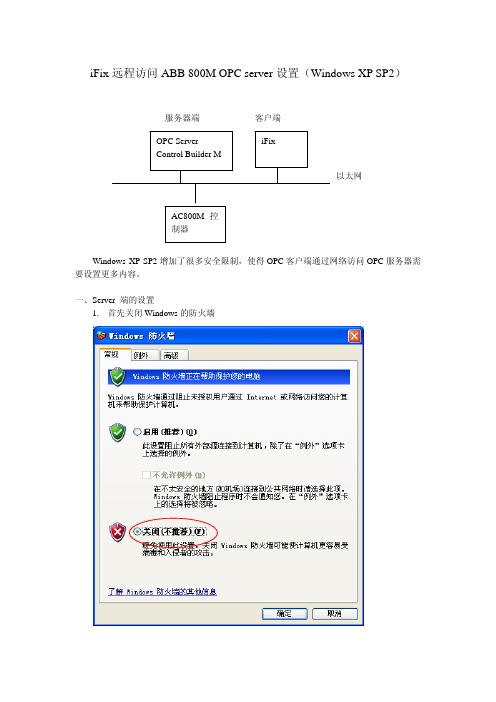
iFix远程访问ABB 800M OPC server设置(Windows XP SP2)服务器端客户端Windows XP SP2增加了很多安全限制,使得OPC客户端通过网络访问OPC服务器需要设置更多内容。
一、Server 端的设置1.首先关闭Windows的防火墙2 设置Windows XP的本地安全策略开始->设置->控制面板->管理工具->本地安全策略->本地策略->安全选项,找到“访问网络:本地帐号的共享和安全模式”鼠标右键点击“属性”,选择“经典-本地用户以自己的身份验证”3. 设置简单文件共享选型打开资源管理器,选择工具>文件夹选项>查看>使用简单文件共享,不选该选项。
4.我的电脑DCOM设置。
进入DCOM 的设置界面选择我的电脑的属性设置默认属性如下图:设置COM 安全单击访问权限的“编辑限制”按钮,在下面的画面中添加下列用户ANONYMOUS LOGINAnyoneAdministrator设置启动和激活权限(过程同上)如下:5 OPCEnum.exe的设置在DCOM组件列表中,右键点击OPCEnum,选择属性,打开OPCEnum的属性设置画面。
如上图所示,在常规页的验证等级选“无”在安全页中选自定义,并分别点击编辑按钮,添加系列用户:ANONYMOUS LOGINAnyoneAdministrator对每个用户,要选中所有的允许框。
在标识页中选“下列用户”Administrator输入密码和密码确认。
6.设置ABB OPC Server for AC800M的 LOG ON 用户为 Administrator:开始 -> 控制面板 -> 管理工具 -> 服务,右键选择ABB OPC Server for AC800M的属性在登录页上,选择此用户,通过浏览找到Administrator用户,输入密码。
7.设置DCOM配置列表中OPC Server for AC 800M的Properties :在常规页,设置身份验证级别为:“无”位置页,设置如下:安全页,选择“启动和激活权限”,“访问权限”和“配置权限”为自定义,分别添加下列用户:ANONYMOUS LOGINAnyoneAdministrator对每个用户,要选中所有的允许框。
Windows7系统OPC服务器和客户端的DCOM配置手册

Windows7系统OPC服务器和客户端的DCOM配置手册Windows7系统OPC服务器和客户端的DCOM配置此文档适用于32位的Windows7系统。
服务器和客户端都需要做此DCOM的配置。
由于OPC(OLE for Process Control)建立在Microsoft的COM (Component Model)基础上,并且OPC的远程通讯依赖Microsoft的DCOM(Distribute COM),安全方面则依赖Microsoft的Windows安全设置。
通过网络相互通信,OPC Server (OPC服务端)和OPC Client (OPC客户端)所在的操作系统,需要设置DCOM的安全属性,下面使用Windows7系统介绍配置过程。
一、系统账户配置OPC服务器和客户端对系统登录的用户账户有一定要求,登录的账户名称:Administrator,密码:空。
若系统当前的登录账户并不是Administrator时,则切换登录账户。
若在系统登录时,可以选择Administrator账户登录,或者已经是Administrator账户登录,那么直接跳到第二节设置。
若不是上述情况,那么请参考接下去的设置。
按图1-1,打开计算机管理页面,打开路径:系统工具→本地用户和组→用户,在中间的列表中找到Administrator账户,选中该行并点击右键,在菜单中选择“属性”,在打开的属性弹出框中将“账户已禁用”前面的√去掉。
图1-1“管理”菜单图1-2计算机管理图1-3Administrator属性另外,OPC服务器还需启用Guest账户。
设置方法请参考Administrator账户启用配置。
二、修改操作系统Firewall(防火墙)关于DCOM和OPC的规则由于DCOM使用操作系统的135端口,所以要想不同计算机上面的OPC服务器和OPC客户端通讯正常,要修改防火墙规则,允许135端口的连接。
如果OPC服务器和OPC 客户端安装在同一台计算机,不需要修改防火墙规则。
OPC服务器开发工具包使用指南
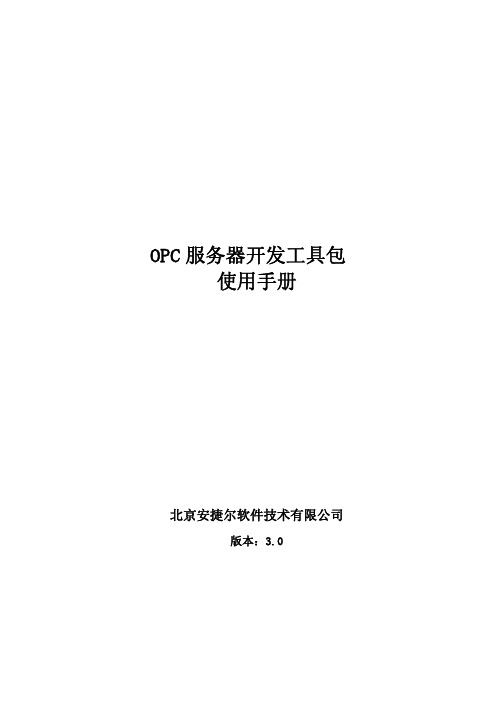
OPC服务器开发工具包使用手册北京安捷尔软件技术有限公司版本:3.0前言OPC(OLE for Processing Control)是工控行业的软件接口标准,主要用来解决控制系之间或控系统与设备之间数据交换的标准化问题。
OPC规范包括数据访问服务器(DA)、历史数据访问服务器(HDA)、事件与报警服务器(A/E)、XML数据访问服务器(XML DA)、等一系列标准规范。
OPC规范由OPC基金会负责制定并对OPC产品进行认证。
OPC规范具有如下的优点:(1) 统一的接口标准简化了软件的开发和减低了系统维护的费用(2) 充分的开放性和标准化特性,保证高度柔韧性系统的实现(3) 持续的版本升级,保证了规范的先进性(4) 支持DCOM、.Net架构本文档介绍OPC数据访问服务器开发工具包(以下简称工具包)的特点和如何利用开发工具包进行OPC 数据访问服务器(以下简称DA)的开发。
本文共分为四个部分:z介绍了OPC的基本概念;z DA服务器的开发流程;z详细描述了工具包的接口描述;z附录部分介绍了一些与DA开发相关的OPC规范和其他内容。
1.工具包简介1.1. OPC工具包简介OPC工具包产品以标准动态连接库(DLL)形式提供二次开发接口,与Win98、WinNT、WIN2000、WIN2003系统完全兼容。
OPC开发工具包由服务器工具包、客户端开发工具包组成,完全封装了OPC技术实现细节,使二次开发的程序员无需OPC规范底层细节,降低服务器和客户端程序开发的复杂程度和减少了熟悉OPC技术的时间。
1.2. 工具包的特点数据访问服务器工具包于2004年3月开始研发,经过两次大规模升级,实现了对OPC 数据访问服务器规范(以下简称 DA规范)的全面支持(支持规范版本1.0、2.0、3.0)。
工具包具有以下特点:z完全符合DA标准,通过OPC基金会兼容性产品测试z完全的封装使二次开发人员不需要了解COM技术和OPC规范接口细节z工具包支持多种开发语言,如VC、BC、VB、Delphi等z逻辑清晰、功能明确的二次开发函数保证用户进行二次开发简单容易z支持同步、异步数据通讯方式z支持自定义属性读写z支持树型地址空间z支持动态创建标签z支持分布式体系结构z高效(20ms/5000标签)z良好的兼容性(支持所有组态软件、DCS系统、Scada系统)z优良的稳定性,软件运行CPU占用率(2% 10000标签)z完备的产品升级和完善的技术支持,提供现场技术服务和远程技术指导1.3. 工具包的产品分类z单一授权(加密锁),用此类工具包开发完成的服务器产品安装的目标计算机需要安装加密锁,没有加密锁服务器无法持续运行。
OPC配置方法(含防火墙)
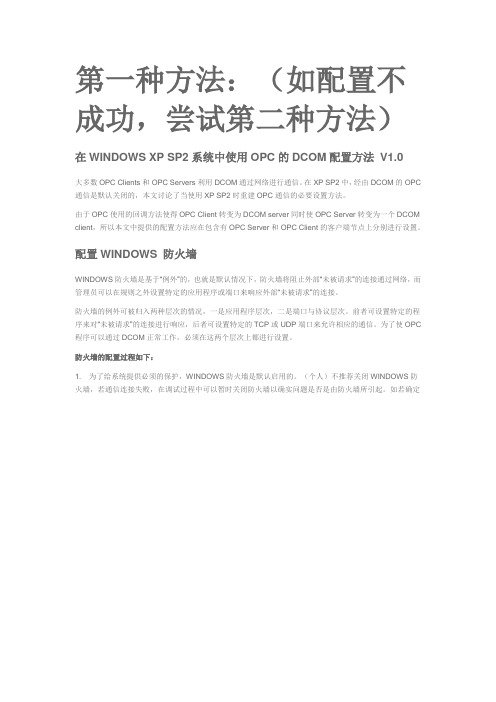
第一种方法:(如配置不成功,尝试第二种方法)在WINDOWS XP SP2系统中使用OPC的DCOM配置方法V1.0大多数OPC Clients和OPC Servers利用DCOM通过网络进行通信。
在XP SP2中,经由DCOM的OPC 通信是默认关闭的,本文讨论了当使用XP SP2时重建OPC通信的必要设置方法。
由于OPC使用的回调方法使得OPC Client转变为DCOM server同时使OPC Server转变为一个DCOM client,所以本文中提供的配置方法应在包含有OPC Server和OPC Client的客户端节点上分别进行设置。
配置WINDOWS 防火墙WINDOWS防火墙是基于“例外”的,也就是默认情况下,防火墙将阻止外部“未被请求”的连接通过网络,而管理员可以在规则之外设置特定的应用程序或端口来响应外部“未被请求”的连接。
防火墙的例外可被归入两种层次的情况,一是应用程序层次,二是端口与协议层次。
前者可设置特定的程序来对“未被请求”的连接进行响应,后者可设置特定的TCP或UDP端口来允许相应的通信。
为了使OPC 程序可以通过DCOM正常工作,必须在这两个层次上都进行设置。
防火墙的配置过程如下:1.为了给系统提供必须的保护,WINDOWS防火墙是默认启用的。
(个人)不推荐关闭WINDOWS防火墙,若通信连接失败,在调试过程中可以暂时关闭防火墙以确实问题是否是由防火墙所引起。
如若确定永久关闭防火墙,下面所述关于防火墙的设置均可忽略。
2.进入WINDOWS控制面板,双击“WINDOWS防火墙”图标,打开“WINDOWS防火墙”设置对话框,选中“例外”选项卡,把相应OPC Client和Server程序添加进例外列表。
同时添加Microsoft Management Console (mmc.exe 在Windows\System32目录下)和OPC 应用程序OPCEnum (opcenum.exe 在Windows\System32 目录下)到例外列表中。
OPC Client按照指定的用户角色与OPC Server通讯(试用版)
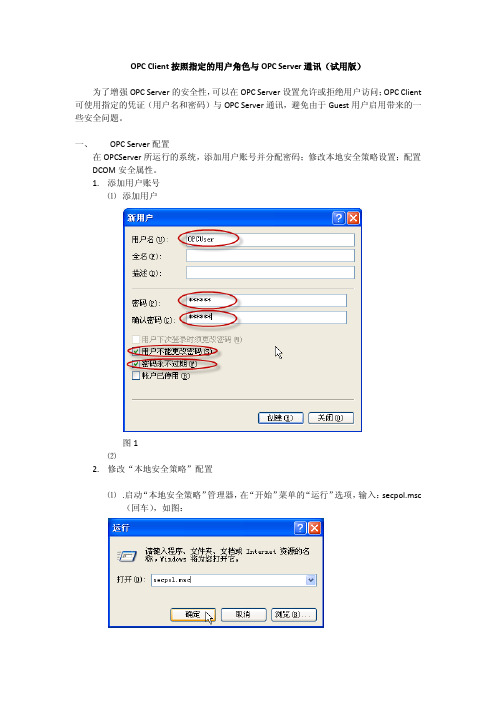
5. 二、
1.
OPC Client 配置 修改“本地安全策略”设置 ⑴ . 启动“本地安全策略”管理器,在“开始”菜单的“运行”选项,输入:secpol.msc
(回车),如图:
图 22 ⑵ 修改“本地策略\用户权利指派”的“拒绝从网络访问这台计算机”,将限制访
问列表内的“Guest”删除,如图:
图 23 ⑶ 修改“本地策略\安全选项”的“网络访问:本地账户的共享和安全模式”设置,
1 Administrators 允许 允许 允许 允许
系统内置账户
2
Everyone
允许 允许 允许 允许
系统内置账户
如图
图 34 ⑶ 修改 OPCENUM 的属性设置
“常规”属性设置,如图:
图 35 选择“安全”标签页,如图:
图 36
在“启动和激活权限”项目,选择“自定义”,点击“编辑”按钮,在弹出的“启
图 40 在出现的“UserInfo”设置用户信息,如图:
图 41 鼠标点击“OK”按钮确认输入,退出程序,重新运行程序,先前设置的用户信息才 会生效。
2. 再次运行程序,使用菜单“OPC\connect”连接指定的 OPC Server,此时就会使用指 定的用户帐户访问 OPC Server。
3.
修改成“仅来宾-本地用户以来宾身份验证”,如图:
图 24 ⑷ 修改“本地策略\安全选项”的“系统对象:由 Administrators 组成员所创建的
对象默认所有者”设置,修改成“Administrators group”,如图:
图 25 ⑸ 修改“本地策略\安全选项”的“帐户:使用空白密码的本地帐户只允许进行控
图4 ⑶ .修改“本地策略\安全选项”下的项目“系统对象:由 Administrators 组成员所
OPCClient远程连接OPC服务器配置手册
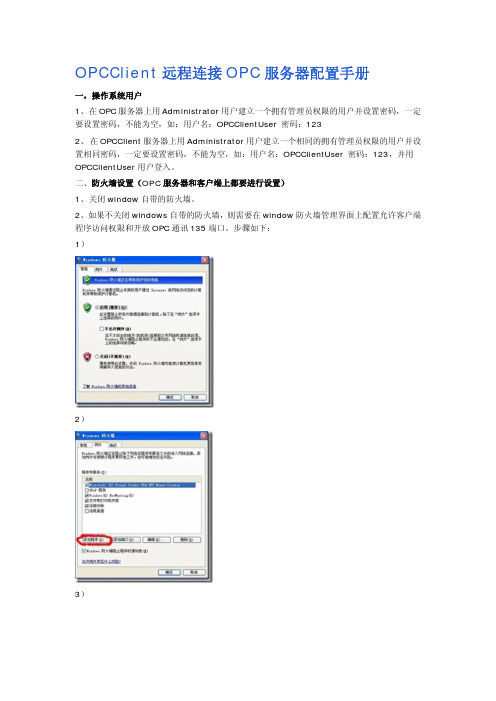
OPCClient远程连接OPC服务器配置手册一,操作系统用户1、在OPC服务器上用Administrator用户建立一个拥有管理员权限的用户并设置密码,一定要设置密码,不能为空,如:用户名:OPCClientUser 密码:1232、在OPCClient服务器上用Administrator用户建立一个相同的拥有管理员权限的用户并设置相同密码,一定要设置密码,不能为空,如:用户名:OPCClientUser 密码:123,并用OPCClientUser用户登入。
二、防火墙设置(OPC服务器和客户端上都要进行设置)1、关闭window自带的防火墙。
2、如果不关闭windows自带的防火墙,则需要在window防火墙管理界面上配置允许客户端程序访问权限和开放OPC通讯135端口。
步骤如下:1)2)3)4)5)1、开始—>运行—>输入:dcomcnfg进入DCOM的总体默认属性页面,将“在这台计算机上启用分布式COM”打上勾,将默认身份级别改为“无”。
如下面画面2、打开属性—>切换到“安全”属性页,分别编辑如下4个选项。
3、以上4个选项分别添加everyone,administratro,anonymous user三个用户用户,并勾选上所有权限选项。
【请注意是三个用户,如果少了一个有可能出现找不到服务器的情况】设置DTC在msdtc 标签下,点击“安全性配置”,按下图配置4、在OPC 服务器上,还要回到“组件服务”界面,打开DCOM 配置,找到注册的OPC 服务器的名称选项,打开它的属性。
设置加密设置位置启用交互式用户(注:有时做好dcom配置后,需要重新启动电脑才起作用。
所以为了安全起见,建议最好重新启动一下电脑,再做下一步)。
四、本地安全策略配置1、OPC服务器和OPCClient服务器都要设置:打开“控制面版”à“管理工具”à打开“本地安全策略”2、à安全选项—>”网络访问:本地帐户的共享和安全模式”->属性3、选择“经典—本地用户以自己的身份验证”注意一点不能忘了这一步,否则会在连接Opc服务器时报“拒绝访问”的错误!五、其他设置1、关闭操作系统运行的其他防火墙,杀毒软件等。
OPC服务器配置
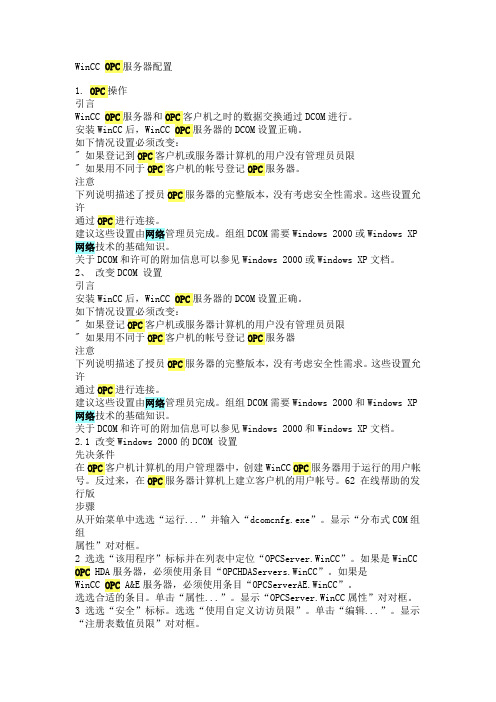
WinCC OPC服务器配置1. OPC操作引言WinCC OPC服务器和OPC客户机之时的数据交换通过DCOM进行。
安装WinCC后,WinCC OPC服务器的DCOM设置正确。
如下情况设置必须改变:" 如果登记到OPC客户机或服务器计算机的用户没有管理员员限" 如果用不同于OPC客户机的帐号登记OPC服务器。
注意下列说明描述了授员OPC服务器的完整版本,没有考虑安全性需求。
这些设置允许通过OPC进行连接。
建议这些设置由网络管理员完成。
组组DCOM需要Windows 2000或Windows XP 网络技术的基础知识。
关于DCOM和许可的附加信息可以参见Windows 2000或Windows XP文档。
2、改变DCOM 设置引言安装WinCC后,WinCC OPC服务器的DCOM设置正确。
如下情况设置必须改变:" 如果登记OPC客户机或服务器计算机的用户没有管理员员限" 如果用不同于OPC客户机的帐号登记OPC服务器注意下列说明描述了授员OPC服务器的完整版本,没有考虑安全性需求。
这些设置允许通过OPC进行连接。
建议这些设置由网络管理员完成。
组组DCOM需要Windows 2000和Windows XP 网络技术的基础知识。
关于DCOM和许可的附加信息可以参见Windows 2000和Windows XP文档。
2.1 改变Windows 2000的DCOM 设置先决条件在OPC客户机计算机的用户管理器中,创建WinCC OPC服务器用于运行的用户帐号。
反过来,在OPC服务器计算机上建立客户机的用户帐号。
62 在线帮助的发行版步骤从开始菜单中选选“运行...”并输入“dcomcnfg.exe”。
显示“分布式COM组组属性”对对框。
2 选选“该用程序”标标并在列表中定位“OPCServer.WinCC”。
如果是WinCC OPC HDA服务器,必须使用条目“OPCHDAServers.WinCC”。
现场OPC SERVER服务器与OPC 客户端远程连接设置方法
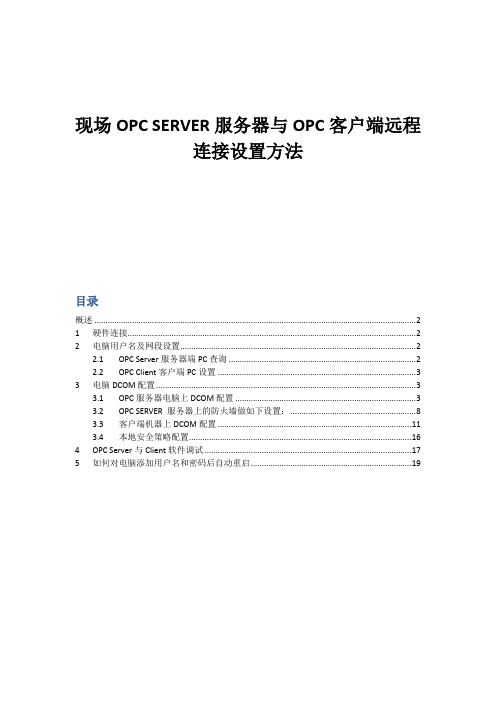
现场OPC SERVER服务器与OPC客户端远程连接设置方法目录概述 (2)1 硬件连接 (2)2 电脑用户名及网段设置 (2)2.1 OPC Server服务器端PC查询 (2)2.2 OPC Client客户端PC设置 (3)3 电脑DCOM配置 (3)3.1 OPC服务器电脑上DCOM配置 (3)3.2 OPC SERVER 服务器上的防火墙做如下设置: (8)3.3 客户端机器上DCOM配置 (11)3.4 本地安全策略配置 (16)4 OPC Server与Client软件调试 (17)5 如何对电脑添加用户名和密码后自动重启 (19)概述现场测试OPC SERVER服务器,需要清楚现场中控系统组态软件,如何去查询变量,下面以亚控组态王6.55版本为例,简述一下测试OPC SERVER服务器的操作流程。
测试OPC Server服务器最麻烦的是双方电脑DCOM的配置,本身调试非常简单。
测试OPC SERVER服务器工具及软件,如表11硬件连接现场查看中控组态系统工控机网线接口,有的现场会配置一台交换机,只需要测试用的PC与工控机在同一个局域网内即可。
如图1OPC Server中控主机图12电脑用户名及网段设置2.1OPC Server服务器端PC查询现场查看工控机电脑的登陆用户名及密码,登陆用户名一般为Administrator,如果工控机电脑登陆用户名没有密码,还需要设置一个密码。
查看一下工控机电脑的IP,如:192.168.1.112。
2.2OPC Client客户端PC设置测试用的PC登陆用户名以及登陆密码需要跟OPC Server服务器所在的电脑设置一样。
两台PC之间的电脑IP处于同一个网段内。
3电脑DCOM配置3.1OPC服务器电脑上DCOM配置1. 在服务器工控电脑上开始—>运行—>输入:dcomcnfg,进行DCOM配置。
弹出下面的界面:2.按照上面的画面,进行操作弹出DCOM的总体默认属性页面,将“在这台计算机上启用分布式COM”打上勾,将默认身份级别改为“无”。
